Jak Fix iPhone X "Zmrazí" a nereaguje
Jako nejnovější verze iPhone, iPhone XR / Xs / Xje vybaven různými vynikajícími funkcemi. Při použití tohoto zařízení s operačním systémem iOS jsou nevyhnutelně nějaké problémy. V poslední době, iPhone X / XR / Xs obrazovky zmrazené přitahuje více a více pozornosti od fanoušků Apple.
Někteří uživatelé si často stěžovali na fenomén iPhone X obrazovka zmrazení na sociálních médiích. Ve skutečnosti může být tento jev způsoben nízkou teplotou, útěkem z vězení, aktualizací systému iOS a tak dále. Na základě těchto příčin, poskytujeme některé relevantní řešení pro stanovení iPhone zmrazení problém.
- Část 1: Běžné problémy se zmrazováním zařízení iPhone
- Část 2: Jak opravit zmrazené iPhone X obrazovky problém
Část 1: Běžné problémy se zmrazováním zařízení iPhone
Problém 1: iPhone potažený černou obrazovkou
Obrazovka se změní na černou a váš iPhone se nezapne. Je pravděpodobnější, že se jedná o problém s názvem iPhone zmrazení s černou obrazovkou.
Problém 2: iPhone nereaguje nebo je v nízké teplotě nepřesný
Někteří uživatelé, kteří žijí v chladném podnebí, bylitrpí nepříjemným problémem. To znamená, že jejich iPhone nefunguje v chladném počasí. Tento problém se stal více známým podle zpětné vazby od Apple Community.
Přečtěte si více: Tipy a triky Fix iPhone X nereaguje v chladném počasí
Problém 3: App zmrazí a havárie na iPhone
Někdo řekl, že se setkali s aplikacemi „zhroucení“a nereaguje na iPhone X / 8/8 Plus. Zprávy, hudba, poznámky, App Store a další běžné aplikace nefungují správně. Někdy by aplikace mohla havarovat a nečekaně zavřít, než se otevře.
Čtěte více: Oprava App narazil na iPhone X
Problém 4: Obrazovka iPhone X / 8 Plus Reagujte abnormálně po aktualizaci iOS 12 / 12.1 Update
Možná jste právě stáhli a nainstalovali novéiOS, a pak můžete najít iPhone "zděný" po aktualizaci. Proč je to? Důvod se liší. Nedělejte si starosti a může být vyřešen následujícími řešeními.
Část 2: Jak opravit zmrazené iPhone X obrazovky problém
Způsob 1: Neberte iPhone ven do extrémně chladného klimatu
Společnost Apple doporučuje používat v zařízení iOS zařízeníteploty mezi 0 a 35 ° C (32 a 95 F). Pokud používáte iPhone v extrémně chladném počasí, zařízení může dočasně zkrátit životnost baterie. Za chladného počasí můžete přístroj vypnout nebo dát do kapes a udržet v teple.
Způsob 2: Vynutit restartování iPhone pro opravu zmrazení obrazovky
Obecně řečeno, síla restart je nejjednodušší způsob, jak pro uživatele iPhone vyřešit různé rutinní problémy iPhone, včetně obrazovky zmrazené
- 1.Stiskněte a rychle uvolněte tlačítko Zvýšení hlasitosti. Pak proveďte to samé s tlačítkem Volume Down
- 2.Stiskněte a podržte tlačítko Side, dokud se neobjeví logo Apple.

Způsob 3: Odinstalace Crashing Apps
Pokud používáte některé aplikace, které "nebyly"nějakou dobu aktualizovány, mohly by vést k problémům s zmrazením iPhone po nové aktualizaci systému iOS. Pokud k tomuto problému dochází při každém spuštění aplikace, tuto aplikaci odstraňte a přeinstalujte ji.
Chcete-li aplikaci odstranit v aplikaci iPhone, klepněte na ikonu aplikace na domovské obrazovce a podržte ji. Poté klepněte na tlačítko "X" v levém rohu, klepněte na tlačítko "Smazat". Poté můžete aplikaci znovu stáhnout z App Store.

Způsob 4: Obnovení všech nastavení na iPhone X
Kdykoliv instalujete novou aktualizaci na iPhone,nastavení budou přepsána novými nastaveními a mohou vést ke konfliktům. Tímto způsobem můžete obnovit všechna nastavení v iPhone a obnovit vše na výchozí hodnoty.
Klepněte na "Nastavení", "Obecné" a poté zvolte "Reset". Zvolte "Reset All Settings" a potvrďte heslo.

Způsob 5: Fix iPhone obrazovky nereaguje bez ztráty dat
iPhone X zmrazené může "t restartovat?" Po vyzkoušení výše uvedených způsobů, ale nedělejte si práci, nevzdávejte se a Tenorshare ReiBoot bude vaším spasitelem. Jako vynikající software pro obnovu systému iOS je Tenorshare ReiBoot profesionálně navržen tak, aby opravoval havárie / chyby / zmrazení systému iOS bez ztráty dat.
- 1.Nainstalujte a spusťte Tenorshare ReiBoot na vašem počítači a připojte iPhone k počítači přes USB kabel.
- 2.Klikněte na "Fix All iOS Stuck" a poté klikněte na "Fix Now (All iOS 11 Stuck)" v novém rozhraní a stáhněte si nejnovější balíček firmwaru iOS.
- 3.Po dokončení procesu stahování klikněte na tlačítko "Spustit opravu". Po několika minutách se zařízení automaticky restartuje bez chyb.
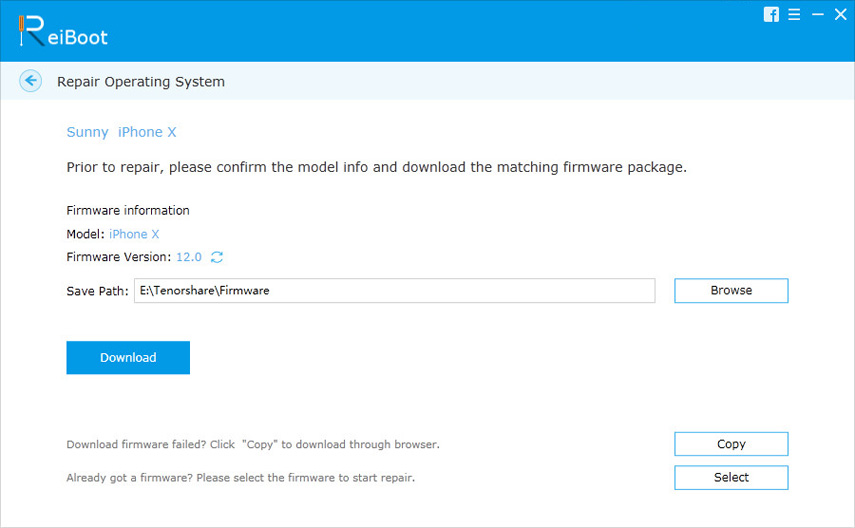

Způsob 6: Obnovení iPhone z režimu DFU (Data Lost)
Pokud váš iPhone X stále zamrzne po pokusuvýše uvedené metody, může být něco vážného na vašem iPhone. Apple umožňuje svým "uživatelům provést obnovení režimu DUF, aby opravili spoustu systémových závad. Postupujte podle níže uvedených kroků, abyste vyřadili iPhone X do režimu DFU:
- Stiskněte a podržte tlačítko Side / Power po dobu asi 3 sekund.
- Držte stisknuté tlačítko Side / Power a stiskněte a podržte tlačítko Volume Down po dobu asi 10 sekund.
- Pokud obrazovka zůstane černá, znamená to, že jste úspěšně vstoupili do režimu DFU.
- Pak iTunes vyskočí okno a můžete kliknout na tlačítko "Obnovit" v rozhraní.

Způsob 7: Oprava obrazovky Zmrazená obnovením zařízení iOS (Data Lost)
Pokud jste se setkali s obrazovkou / aplikací iPhone, zmrazené, můžete zkusit obnovit iPhone na tovární nastavení se ztrátou dat. Proto se vám nedoporučuje, pokud nemáte předem zálohu.
Kroky k obnovení iPhone je snadné. Připojte svůj iPhone k počítači a spusťte iTunes. Klikněte na "Obnovit iPhone" v nastavení "Souhrn" a dokončete proces obnovení.

Sečteno a podtrženo
Článek vás naučí, jak opravit iPhone X / XR / Xsnefunguje dotyková obrazovka. Mezi těmito způsoby, obnovení iOS s iOS software pro obnovu systému je nejlépe doporučeno, jak to vyhrálo "t vyhladit data, a může účinně opravit iPhone zmrazení, iPhone režim obnovení, iPhone černá obrazovka smrti, iPhone se nezapne, a více problémů.









